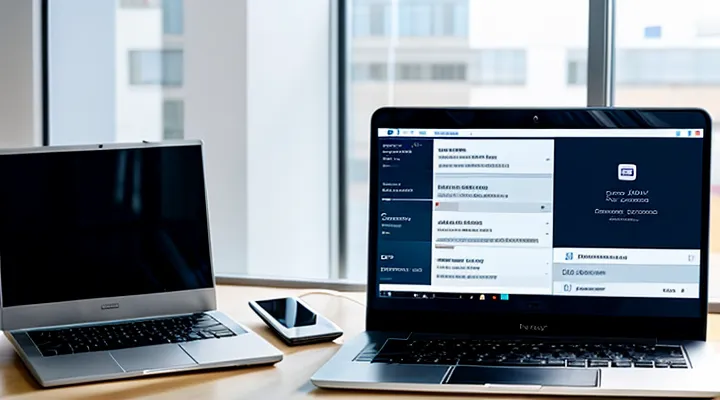Для чего юридическому лицу Личный кабинет налогоплательщика
Преимущества использования Личного кабинета
Личный кабинет юридического лица, открываемый через портал Госуслуги, предоставляет единый интерфейс для взаимодействия с налоговыми органами. После авторизации пользователь получает мгновенный доступ к полному набору функций, необходимых для ведения бухгалтерского учёта и сдачи отчетности.
Преимущества использования кабинета:
- автоматическое формирование и отправка налоговых деклараций;
- проверка статуса поданных документов в режиме реального времени;
- возможность получения электронных уведомлений о предстоящих сроках и изменениях в законодательстве;
- интеграция с бухгалтерскими программами, ускоряющая обмен данными;
- хранение всех налоговых справок и актов в защищённом облачном хранилище;
- сокращение времени на оформление запросов и получение справок через онлайн‑формы.
Эти возможности позволяют оптимизировать рабочие процессы, снизить количество ошибок и обеспечить полную прозрачность взаимодействия с налоговой службой.
Функционал Личного кабинета
Отправка отчетности
Отправка налоговой отчётности происходит в личном кабинете юридического лица, открытом через сервис Госуслуги. После входа в кабинет пользователь видит панель управления, где размещён пункт «Отчётность». Выбор нужного отчёта открывает форму ввода данных.
Этапы отправки:
- Авторизация: ввод логина и пароля, подтверждение с помощью ЭЦП или СМС‑кода.
- Выбор периода: указание налогового квартала или года, к которому относится отчёт.
- Заполнение шаблона: ввод сумм, кодов операций, загрузка обязательных файлов (декларации, приложения).
- Проверка: запуск автоматической проверки на наличие ошибок и несоответствий.
- Подтверждение отправки: нажать кнопку «Отправить», получить электронный акт приёма.
Требования к подготовке:
- Действующий аккаунт юридического лица в системе Госуслуги.
- Активный сертификат электронной подписи, соответствующий требованиям ФНС.
- Полные и корректные данные, соответствующие нормативным формам.
- Сохранённые копии всех приложений в формате PDF или XML.
Типичные ошибки и способы их устранения:
- Пропуск обязательного поля - система блокирует отправку, необходимо заполнить все помеченные поля.
- Неправильный формат файла - использовать только поддерживаемые типы, проверять размер перед загрузкой.
- Истёк срок действия сертификата - обновить сертификат в личном кабинете до начала отправки.
После успешного завершения процедуры в кабинете появляется подтверждение с номером операции и датой отправки. Копию акта можно сохранить в локальном архиве или загрузить в облачное хранилище для последующего контроля.
Получение информации о расчетах с бюджетом
Для получения сведений о расчётах с бюджетом необходимо зайти в личный кабинет юридического лица на портале Госуслуги. После авторизации система открывает раздел, где размещаются все финансовые операции, связанные с налоговыми обязательствами.
Для доступа к нужной информации выполните следующие действия:
- Войдите в личный кабинет, используя ЭЦП или логин‑пароль.
- В меню выберите пункт «Налоги и сборы» → «Расчёты с бюджетом».
- Укажите период отчётности (месяц, квартал, год) и нажмите «Показать».
- Скачайте отчёт в формате PDF или Excel, если требуется дальнейший анализ.
Отображаемые данные включают:
- Сумму начисленного налога.
- Уплаченные суммы и даты платежей.
- Остаток задолженности.
- Штрафы и пени, если они имеются.
При необходимости уточнить детали расчётов, используйте кнопку «Подробный просмотр», где доступны отдельные позиции налоговых обязательств и их статус. Все операции сохраняются в истории кабинета, что упрощает контроль и подготовку последующих деклараций.
Взаимодействие с налоговыми органами
Для доступа к корпоративному личному кабинету на портале Госуслуги необходимо выполнить регистрацию юридического лица, подтвердить право доступа электронной подписью и пройти двухфакторную аутентификацию. После входа система открывает прямой канал коммуникации с налоговыми органами.
Основные возможности взаимодействия:
- Подготовка и отправка налоговых деклараций в электронном виде.
- Получение официальных уведомлений о начислениях, проверках и сроках уплаты.
- Мониторинг статуса поданных документов и запросов от контролирующих органов.
- Осуществление безналичных платежей через интегрированный банковский сервис.
- Формирование запросов и получение разъяснений по налоговым вопросам в личном сообщении.
Безопасность обеспечивается шифрованием данных, обязательным использованием квалифицированной электронной подписи и журналом всех действий пользователя. Каждый запрос фиксируется в системе, что упрощает проверку соответствия требований налогового законодательства.
Электронный кабинет сокращает время обработки документов, исключает необходимость личного посещения налоговой инспекции и гарантирует прозрачность всех операций.
Подготовка к входу через Госуслуги
Регистрация на портале Госуслуги
Для юридических лиц
Для юридических лиц доступ к персональному кабинету налогоплательщика на портале Госуслуги оформляется через несколько обязательных этапов.
- Регистрация организации в системе Госуслуги - заполнение формы с указанием ОГРН, ИНН, КПП и контактных данных.
- Подтверждение полномочий представителя - загрузка доверенности, оформленной у нотариуса, или акта об уполномочивании.
- Привязка банковской карты или телефона - необходимо указать средство, через которое будет происходить подтверждение входа.
- Активация двухфакторной аутентификации - получение кода в SMS или через приложение‑генератор.
После завершения регистрации в личном кабинете доступны функции:
- просмотр и сдача налоговых деклараций;
- оплата налогов и сборов;
- запрос выписок из реестров;
- изменение реквизитов и параметров учетной записи.
Технические требования: современный браузер, поддержка JavaScript и возможность загрузки файлов в формате PDF или JPG. При возникновении проблем с доступом рекомендуется воспользоваться службой поддержки портала или обратиться в налоговый орган с указанием идентификационных данных организации.
Для руководителя организации
Для руководителя организации доступ к корпоративному личному кабинету на портале Госуслуги - неотъемлемый инструмент управления налоговыми обязательствами.
Требования к подготовке
- Активный аккаунт на Госуслугах, подтверждённый по телефону и электронной почте.
- Доступ к корпоративному ИНН и доверенность, оформленная в соответствии с требованиями ФНС.
- Установленное приложение «Госуслуги» (при работе с мобильным устройством) или современный браузер (при работе с компьютером).
Последовательность действий
- Откройте сайт gosuslugi.ru и выполните вход под личными данными.
- В меню «Услуги» выберите раздел «Налоги и сборы», затем пункт «Личный кабинет юридического лица».
- Введите ИНН организации и код подтверждения, полученный в личном кабинете доверенного лица.
- При необходимости подтвердите действие с помощью СМС-кода, отправленного на привязанный номер.
- После успешного входа появится панель управления, где доступны отчёты, декларации и возможность подачи заявлений.
Типичные ошибки и способы их устранения
- Ошибка ввода кода подтверждения - проверьте правильность номера телефона, указанный в профиле.
- Отсутствие доверенности - загрузите скан‑копию документа в разделе «Документы» и дождитесь подтверждения от ФНС.
- Использование устаревшего браузера - обновите браузер до последней версии или переключитесь на другой.
Возможности после входа
- Формирование и отправка налоговых деклараций без обращения в налоговую инспекцию.
- Просмотр истории платежей, начислений и задолженностей.
- Управление пользователями кабинета, назначение ролей и прав доступа.
Эти шаги позволяют руководителю быстро и безопасно управлять налоговыми процессами компании через государственный портал.
Подтверждение учетной записи
Подтвержденная учетная запись руководителя
Подтверждённая учётная запись руководителя - обязательный элемент доступа к корпоративному кабинету на портале Госуслуги. Она связывает юридическое лицо с конкретным представителем, гарантируя, что только уполномоченное лицо может управлять налоговыми сервисами.
Для получения подтверждённой учётной записи необходимо выполнить последовательность действий:
- Зарегистрировать личный профиль на Госуслугах, указав паспортные данные и контактную информацию.
- Привязать к профилю ИНН организации, введя реквизиты юридического лица.
- Загрузить документы, подтверждающие статус руководителя (доверенность, справка из ЕГРЮЛ, приказ о назначении).
- Пройти процедуру верификации: система проверит соответствие загруженных файлов данным реестра.
- После одобрения получить статус «подтверждённый руководитель», который отразится в личном кабинете организации.
Подтверждённая учётная запись обеспечивает:
- Возможность подавать декларации, запрашивать выписки и оформлять налоговые льготы от имени компании.
- Доступ к электронным подписьм и сертификатам, привязанным к руководителю.
- Защиту от несанкционированного доступа: система требует двухфакторную аутентификацию при входе.
При работе с кабинетом следует помнить, что любые изменения в статусе руководителя требуют повторной загрузки актуальных документов и повторной верификации. Это гарантирует, что только действующий исполнительный орган имеет полномочия управлять налоговыми обязательствами организации.
Подтвержденная учетная запись юридического лица
Подтверждённая учётная запись юридического лица - это официально зарегистрированный в системе «Госуслуги» профиль, привязанный к ИНН и ОГРН организации. После подтверждения система позволяет выполнять налоговые операции без обращения в налоговую инспекцию.
Основные свойства такой учётной записи:
- привязка к единому реестру государственных сервисов;
- возможность подачи деклараций, запросов выписок и расчётов через веб‑интерфейс;
- защита доступа с помощью двухфакторной аутентификации;
- автоматическое обновление статуса налогоплательщика.
Получить подтверждённый профиль можно, следуя последовательности:
- Зарегистрировать юридическое лицо на портале, указав ИНН, ОГРН и КПП.
- Загрузить официальные документы (устав, свидетельство о регистрации) в электронном виде.
- Пройти проверку данных службой поддержки: система сравнивает сведения с ФНС.
- После одобрения получить уведомление о завершении процесса и активировать двухфакторную защиту.
После активации учётной записи пользователь получает доступ к личному кабинету налогоплательщика‑юридического лица, где можно:
- подавать налоговые декларации в электронном виде;
- запрашивать справки о состоянии расчётов;
- оформлять электронные подписи для заверения документов;
- контролировать историю операций и получать уведомления о предстоящих сроках.
Подтверждённый профиль является обязательным условием для полного использования онлайн‑сервисов налоговой системы через портал государственных услуг. Без него доступ ограничен только к публичной информации и базовым справкам.
Необходимые технические средства
Квалифицированная электронная подпись «КЭП»
Квалифицированная электронная подпись (КЭП) - инструмент, подтверждающий подлинность и целостность электронных документов, используемый при работе с налоговыми сервисами. При обращении к личному кабинету юридического лица через портал Госуслуги КЭП обеспечивает юридическую силу отправляемых запросов и отчетов без необходимости бумажного оформления.
КЭП формируется в соответствии с требованиями ФЗ «Об электронной подписи» и привязывается к конкретному пользователю. Сертификат хранится в защищённом носителе (смарт‑карте, USB‑токене) или в облачном хранилище, что гарантирует контроль доступа и невозможность подделки подписи.
Основные функции КЭП в процессе доступа к кабинету:
- аутентификация пользователя в системе Госуслуги;
- подписывание запросов на получение справок, формирование налоговых деклараций;
- подтверждение согласия с условиями и обязательствами, указанными в электронных формах;
- защита передаваемых данных от несанкционированного изменения.
Для использования КЭП необходимо выполнить следующие действия:
- Приобрести сертификат у аккредитованного удостоверяющего центра.
- Установить драйверы и программное обеспечение, совместимое с порталом Госуслуги.
- Привязать сертификат к учетной записи юридического лица в личном кабинете.
- При каждом входе в систему выбрать вариант «Подписать запрос КЭП» и подтвердить действие с помощью токена или пароля.
Применение КЭП сокращает время обработки заявок, устраняет риск ошибок, связанных с ручным вводом данных, и полностью соответствует требованиям налоговой службы к электронному документообороту. Благодаря автоматическому проверочному механизму система мгновенно расшифровывает подпись, подтверждая её действительность и позволяя продолжить работу без дополнительных проверок.
Программное обеспечение для работы с «КЭП»
Программное обеспечение для работы с квалифицированной электронной подписью (КЭП) обеспечивает безопасный и быстрый доступ к корпоративному кабинету на портале государственных услуг. Оно позволяет выполнять аутентификацию юридического лица, подписывать запросы и получать подтверждения без участия сторонних сервисов.
Основные функции программы:
- генерация и хранение ключевых пар в защищённом контейнере;
- интеграция с браузером для автоматической вставки подписи в формы входа;
- проверка статуса сертификата и его своевременное обновление;
- журналирование всех операций с указанием времени и идентификатора пользователя.
Требования к системе: операционная система Windows 10/11, установленный драйвер криптопровайдера и актуальная версия Java Runtime Environment. При соблюдении этих условий процесс входа в личный кабинет юридического лица проходит без задержек и риска утраты данных.
Пошаговая инструкция по входу
Переход на сайт Федеральной налоговой службы «ФНС»
Для доступа к кабинету юридического лица, открываемому через сервис Госуслуги, необходимо перейти на официальный портал Федеральной налоговой службы.
- На странице личного кабинета в Госуслуги найдите кнопку «Перейти в ФНС».
- Кликните по ней - откроется новое окно с адресом fns.gov.ru.
- В открывшемся интерфейсе выберите раздел «Личный кабинет юридического лица».
- Введите учетные данные, полученные при регистрации в Госуслуги (логин и пароль).
- При первом входе система запросит подтверждение через СМС или мобильное приложение «Госуслуги».
После успешной аутентификации пользователь попадает в раздел, где доступны:
- просмотр и оплата налоговых обязательств;
- подача отчетности;
- запрос выписок и справок;
- настройка уведомлений о налоговых событиях.
Технические требования: современный браузер, поддержка JavaScript, активный интернет‑соединение. При проблемах с переходом проверьте настройки блокировщиков рекламы и отключите VPN, если он ограничивает доступ к государственным ресурсам.
Эти действия обеспечивают непрерывный доступ к функциям кабинета без необходимости повторной авторизации в Госуслугах.
Выбор способа входа
Через портал Госуслуги
Для получения доступа к кабинету юридического лица необходимо воспользоваться сервисом «Госуслуги». Платформа объединяет все налоговые функции в едином интерфейсе, позволяя работать без обращения в налоговую инспекцию.
Для начала требуется:
- Регистрация на портале «Госуслуги» с подтверждением личности;
- Привязка организации через ЕГРЮЛ;
- Установка квалифицированного сертификата ЭЦП либо подтверждение через Госуслуги ID.
Процедура входа выглядит так:
- Авторизоваться на сайте «gosuslugi.ru» с использованием логина и пароля.
- Выбрать раздел «Мои услуги» → «Налоги» → «Кабинет юридического лица».
- Подтвердить действие с помощью ЭЦП или кода, отправленного в СМС.
- После подтверждения откроется рабочая область, где доступны отчётность, расчёты и запросы в ФНС.
Безопасность обеспечивается многоуровневой аутентификацией, шифрованием данных и журналом действий, фиксирующим каждый запрос. При необходимости можно ограничить доступ отдельным сотрудникам, задавая роли и права.
Платформа поддерживает:
- Формирование и отправку налоговых деклараций;
- Просмотр и оплату задолженности;
- Получение уведомлений о проверках и изменениях законодательства.
Все операции выполняются в режиме онлайн, без задержек и бумажных форм. Использование «Госуслуги» ускоряет взаимодействие с налоговыми органами и минимизирует риски ошибок.
Авторизация с помощью «КЭП»
Авторизация в личном кабинете юридического лица на портале Госуслуги осуществляется при помощи квалифицированного электронного подписи (КЭП). КЭП подтверждает подлинность запроса и обеспечивает юридическую силу действий.
Процедура авторизации включает следующие этапы:
- Установка на компьютере или мобильном устройстве программного обеспечения для работы с КЭП.
- Выбор в окне входа опции «Войти с КЭП».
- Подключение смарт‑карты или USB‑токена, содержащего сертификат.
- Ввод ПИН‑кода для разблокировки сертификата.
- Подтверждение запроса подписи в диалоговом окне.
Технические требования:
- Операционная система с поддержкой драйверов для смарт‑карты.
- Обновлённый браузер, совместимый с компонентом «КЭП‑Провайдер».
- Доступ к интернет‑соединению без ограничений по протоколу HTTPS.
Безопасность:
- КЭП хранится в защищённом элементе, доступ к нему возможен только после ввода ПИН‑кода.
- Данные подписи передаются в зашифрованном виде, что исключает возможность их подмены.
- Любой неавторизованный запрос блокируется системой, фиксируется в журнале событий.
Подтверждение учетной записи на Госуслугах
Ввод логина и пароля
Для доступа к корпоративному кабинету налогоплательщика через сервис Госуслуги пользователь обязан ввести учетные данные: логин и пароль.
Логин представляет собой идентификатор, присвоенный организации при регистрации в системе. Он может быть оформлен как ИНН, ОГРН или отдельный пользовательский код, указанный в личном профиле.
Пароль - секретная строка, создаваемая администратором организации. Требования к паролю: минимум 8 символов, наличие букв разных регистров, цифр и хотя бы одного специального знака.
При вводе данных следует соблюдать порядок:
- Открыть страницу входа на портале Госуслуги.
- В поле «Логин» ввести точный идентификатор организации.
- В поле «Пароль» ввести текущий секретный код, учитывая регистр символов.
- Нажать кнопку подтверждения входа.
Система проверяет соответствие введённого логина и пароля базе данных. При ошибке отображается сообщение о неверных данных; повторный ввод допускается не более 5 раз подряд, после чего аккаунт временно блокируется.
Для повышения защиты рекомендуется менять пароль раз в 90 дней, использовать уникальные комбинации и хранить их в защищённом менеджере паролей.
При успешной аутентификации открывается персональный интерфейс, где доступны функции управления налоговыми обязательствами, просмотр отчетов и отправка деклараций.
Авторизация через «КЭП»
Авторизация через квалифицированный электронный подпись (КЭП) обеспечивает юридическому лицу безопасный вход в личный кабинет на портале Госуслуги.
Для выполнения процедуры требуется:
- Установленный на компьютере или мобильном устройстве сертификат КЭП, выданный аккредитованным удостоверяющим центром.
- Сохранённый в браузере или отдельном хранилище файл сертификата (обычно в формате *.pfx) и пароль к нему.
- Совместимый браузер, поддерживающий работу с КЭП (Chrome, Firefox, Edge) и установленный плагин/расширение для работы с сертификатами.
Порядок авторизации:
- На странице входа в личный кабинет выбирается опция «Войти с помощью КЭП».
- Открывается диалог выбора файла сертификата; пользователь указывает путь к *.pfx и вводит пароль.
- Система проверяет подлинность сертификата, срок действия и соответствие требованиям ФНС.
- При успешной проверке пользователь попадает в личный кабинет, где доступны все сервисы для юридических лиц.
Контрольные точки безопасности:
- Сертификат хранится в зашифрованном виде; доступ к файлу возможен только после ввода пароля.
- При каждой авторизации система проверяет статус отзыва сертификата в реальном времени.
- После входа в кабинет открывается защищённое соединение (HTTPS) с применением современных криптографических протоколов.
Если один из пунктов проверки не пройден, система выводит сообщение об ошибке и предлагает повторить процесс с корректными данными.
Таким образом, КЭП служит единственным механизмом подтверждения подлинности юридического лица при работе с налоговыми сервисами на портале Госуслуги.
Выбор юридического лица
При входе в личный кабинет юридического налогоплательщика на портале Госуслуги первым действием требуется определить, какое юридическое лицо будет использоваться для работы. Система позволяет выбрать только те организации, в которых пользователь имеет полномочия.
Для выбора юридического лица выполните следующие действия:
- Авторизуйтесь на Госуслугах, используя личный логин и пароль.
- Перейдите в раздел «Мои организации».
- В открывшемся списке найдите нужную компанию. Список формируется на основе привязанных к вашему аккаунту ОГРН и ролей в налоговой системе.
- Отметьте нужную запись и подтвердите выбор кнопкой «Выбрать».
Важно убедиться, что у выбранного юридического лица активен статус плательщика и нет ограничений по доступу. При наличии нескольких компаний в одной учётной записи система автоматически предлагает переключать их через выпадающее меню, что упрощает работу с разными объектами налогообложения.
Если нужная организация отсутствует в списке, необходимо добавить её в личный кабинет через функцию «Привязать организацию», указав ОГРН, ИНН и подтвердив полномочия. После успешного привязывания организация появится в перечне и будет доступна для выбора.
Выбор юридического лица фиксируется до завершения текущей сессии; при выходе из кабинета потребуется повторить процедуру. Это гарантирует корректную привязку действий к выбранному контрагенту и предотвращает ошибочное формирование отчётности.
Дополнительная проверка
Код подтверждения
Код подтверждения - одноразовый набор цифр, отправляемый на телефон или электронную почту, который требуется для завершения процесса авторизации в личном кабинете юридического лица на портале Госуслуги. Он гарантирует, что доступ получает только уполномоченный представитель организации, исключая возможность несанкционированного входа.
При входе в систему код подтверждения используется следующим образом:
- После ввода логина и пароля система генерирует код и отправляет его в выбранный канал связи (SMS‑сообщение или e‑mail);
- Пользователь вводит полученный код в специально отведённое поле;
- Система проверяет соответствие кода и, при совпадении, открывает доступ к функционалу кабинета.
Код действителен ограниченное время (обычно 5 минут) и может быть использован только один раз. При ошибке ввода или истечении срока действия требуется запросить новый код, повторив процесс отправки. Это обеспечивает высокий уровень защиты учетной записи юридического лица от попыток неавторизованного доступа.
Данные о руководителе
Для входа в личный кабинет организации на портале Госуслуги необходимо предоставить сведения о её руководителе. Эти данные используются для подтверждения полномочий и обеспечения доступа к налоговой информации.
В процессе регистрации или привязки аккаунта требуется ввести следующие параметры:
- Фамилия, имя, отчество полностью.
- Идентификационный номер налогоплательщика (ИНН) руководителя.
- Серия и номер паспорта, дата выдачи, орган, выдавший документ.
- СНИЛС (при наличии).
- Должность в организации (например, генеральный директор, исполнительный директор).
- Контактный телефон и адрес электронной почты, указанные в учредительных документах.
После ввода данных система автоматически проверяет их соответствие сведениям из Единого государственного реестра юридических лиц. При совпадении система открывает доступ к разделам, связанным с налоговой отчетностью, платежами и справками.
Если проверка не проходит, необходимо уточнить вводимую информацию в личном кабинете или обратиться в службу поддержки портала. Корректные данные о руководителе гарантируют безошибочный вход и возможность управлять налоговыми обязательствами организации.
Возможные проблемы и их решения
Ошибки при авторизации на Госуслугах
Неверный логин или пароль
Неправильный логин или пароль блокирует доступ к корпоративному кабинету на портале государственных услуг. Система реагирует сообщением об ошибке, после чего вход невозможен до исправления данных.
Для устранения проблемы выполните следующее:
- Проверьте правильность ввода: отключите Caps Lock, убедитесь в отсутствии лишних пробелов.
- Сравните вводимый логин с регистрационным номером организации, указанным в учётных данных.
- При подозрении на забытый пароль используйте функцию восстановления: нажмите «Забыли пароль», введите зарегистрированный адрес электронной почты и следуйте инструкциям письма.
- Если после нескольких попыток система сообщает о блокировке, дождитесь автоматической разблокировки (обычно 30 минут) либо обратитесь в службу поддержки через форму обратной связи.
- Обновите браузер до актуальной версии и очистите кеш, чтобы исключить влияние устаревших скриптов.
Регулярное изменение пароля и хранение его в надёжном менеджере предотвращают повторные ошибки ввода. При соблюдении этих рекомендаций доступ восстанавливается быстро и без дополнительных задержек.
Проблемы с «КЭП»
Проблемы с квалифицированным электронным сертификатом (КЭП) при попытке открыть кабинет юридического лица через сервис Госуслуги:
- Несоответствие формата сертификата требованиям портала - часто используются файлы .pfx с параметрами, не поддерживаемыми системой.
- Истёкший сертификат - проверка даты окончания происходит автоматически, доступ блокируется без предупреждения.
- Неправильная цепочка доверия - отсутствие промежуточных сертификатов приводит к ошибке аутентификации.
- Ограничения браузера - некоторые версии Chrome и Firefox не работают с установленным КЭП, требуется отдельный плагин или использование Internet Explorer/Edge.
- Ошибки при вводе пароля к сертификату - система ограничивает количество попыток, после чего аккаунт временно блокируется.
- Проблемы с подключением к серверу проверки подписи - временные сбои сети вызывают тайм‑ауты и невозможность входа.
Для устранения большинства ошибок рекомендуется:
- Проверять соответствие сертификата требованиям портала (формат, алгоритм подписи).
- Обновлять сертификат до истечения срока действия.
- Устанавливать полную цепочку доверия, включая все промежуточные сертификаты.
- Использовать поддерживаемый браузер и актуальные версии плагинов.
- Хранить пароль в безопасном месте и вводить его без опечаток.
- Следить за стабильностью интернет‑соединения и при необходимости обращаться в техническую поддержку сервиса.
Ошибки при входе в Личный кабинет налогоплательщика
Несоответствие данных
Несоответствие данных при попытке открыть личный кабинет юридического лица на портале Госуслуги приводит к блокировке доступа и невозможности выполнить налоговые операции.
Причины расхождений часто связаны с:
- ошибками ввода ИНН, ОГРН или КПП;
- несоответствием реквизитов, указанных в ЕГРЮЛ, и тех, что заданы в системе Госуслуг;
- использованием устаревших сертификатов или токенов;
- конфликтом данных, полученных от сторонних сервисов (например, банковских агрегаторов).
Последствия: задержка подачи отчетности, штрафы за просрочку, необходимость повторного подтверждения полномочий.
Для устранения расхождений выполните последовательные действия:
- Проверьте точность введённых идентификаторов в личном кабинете и в официальных реестрах.
- Обновите сертификат доступа, если срок его действия истёк или он отозван.
- Сравните реквизиты, полученные из ЕГРЮЛ, с данными, хранящимися в системе Госуслуг; при расхождении внесите корректировки через службу поддержки.
- При необходимости загрузите актуальные документы, подтверждающие изменения в учредительных данных.
Для предотвращения повторных конфликтов рекомендуется:
- регулярно синхронизировать сведения о юридическом лице с официальными реестрами;
- хранить актуальные сертификаты в безопасном месте и своевременно их обновлять;
- вести журнал изменений реквизитов и фиксировать дату их внесения в личный кабинет.
Соблюдение этих правил обеспечивает стабильный доступ к функционалу портала и исключает прерывание налоговых процессов.
Технические сбои на стороне «ФНС»
Технические сбои в работе Федеральной налоговой службы препятствуют доступу к личному кабинету юридического лица через портал государственных услуг. Проблемы проявляются в виде задержек ответа сервера, ошибок авторизации и недоступности отдельных модулей.
Основные типы сбоев:
- Перегрузка серверов в пиковые часы, приводящая к тайм‑аутам при попытке входа.
- Ошибки в базе данных, вызывающие некорректные сообщения о неверных учетных данных.
- Сбои в системе единого входа (SSO), из‑за которых пользователь перенаправляется на страницу ошибки.
- Обновления программного обеспечения без предварительного тестирования, временно отключающие функции кабинета.
Последствия:
- Остановка подачи деклараций и запросов в налоговые органы.
- Задержка оплаты налогов, риск начисления штрафов.
- Принудительное использование альтернативных каналов (почтовый запрос, личный визит в офис).
Меры реагирования:
- Проверить статус сервисов на официальном информационном портале ФНС; при подтверждении сбоя - перейти к пункту 2.
- Сохранить скриншоты и коды ошибок, отправить их в техническую поддержку через форму обратной связи.
- При необходимости воспользоваться временным доступом через мобильное приложение или локальную сеть организации.
- После восстановления сервиса выполнить проверку целостности данных, сравнив текущие показатели с архивными отчетами.
Регулярный мониторинг состояния сервисов ФНС и настройка автоматических оповещений позволяют минимизировать простой и обеспечить непрерывность налоговых операций.
Что делать, если не получается войти
Обращение в службу поддержки Госуслуг
Для получения доступа к корпоративному кабинету налогоплательщика на портале Госуслуги часто требуется обращение в службу поддержки. Такое взаимодействие гарантирует быстрое решение проблем, связанных с авторизацией, восстановлением пароля или подтверждением прав доступа.
При обращении необходимо:
- указать полное название организации и ИНН;
- предоставить номер личного кабинета (если он известен);
- описать проблему кратко, указывая точный момент возникновения ошибки;
- приложить скриншот сообщения об ошибке или кода ответа сервера.
Служба поддержки отвечает в течение рабочего дня. В ответе обычно содержатся конкретные инструкции: смена пароля через форму восстановления, подтверждение прав через электронную подпись или обновление данных в реестре налогоплательщиков. При необходимости специалист может назначить телефонный звонок для уточнения деталей.
После выполнения указаний пользователь получает доступ к личному кабинету юридического лица и может продолжать работу с налоговыми сервисами без дополнительных препятствий.
Обращение в службу поддержки «ФНС»
Обращение в службу поддержки ФНС необходимо при возникновении проблем с доступом к корпоративному кабинету налогоплательщика на портале государственных услуг. Сотрудники ФНС предоставляют консультацию по вопросам входа, восстановления пароля, подтверждения полномочий и устранения технических сбоев.
Для обращения подготовьте:
- ИНН организации и ОГРН;
- Личные данные лица, уполномоченного на работу в кабинете;
- Скриншоты или описание ошибки, получаемого сообщения;
- Номер телефона, указанный в профиле, для подтверждения личности.
Способы связи с поддержкой:
- Телефон +7 800 555‑55‑55 - круглосуточный колл‑центр, запросы фиксируются в системе;
- Электронная почта [email protected] - отправьте письмо с темой «Проблема входа», приложив необходимые документы;
- Онлайн‑чат на сайте ФНС - быстрый ответ в режиме реального времени, возможность загрузить файлы;
- Личный кабинет ФНС - форма «Обратная связь», где можно сформировать заявку и отслеживать её статус.
После подачи запроса получите подтверждение с номером обращения. В течение 24 часов специалист свяжется с вами, уточнит детали и предложит решение: сброс пароля, изменение настроек доступа или передачу руководства по устранению технической неисправности. Следуйте инструкциям, и доступ к корпоративному кабинету будет восстановлен.
Проверка системных требований
Для успешного доступа к кабинету юридического лица на портале Госуслуги необходимо убедиться, что используемая техника соответствует установленным требованиям.
- Операционная система: Windows 10/11, macOS 10.15 и новее, актуальные версии Linux с поддержкой современных браузеров.
- Браузер: Chrome ≥ 92, Firefox ≥ 90, Edge ≥ 92, Safari ≥ 14; включён JavaScript и поддержка cookies.
- Разрешение экрана: минимум 1024 × 768 пикселей; рекомендуется 1366 × 768 и выше.
- Скорость соединения: стабильно ≥ 2 Мбит/с; для загрузки документов предпочтительно ≥ 5 Мбит/с.
- Безопасность: отключён VPN/прокси, не блокируются домены *.gosuslugi.ru; актуальные сертификаты SSL.
Проверка выполняется так:
- Откройте страницу входа в личный кабинет.
- При первом посещении система выводит сообщение о несоответствии требований, если таковое имеется.
- При отсутствии предупреждения перейдите в настройки браузера и проверьте включение JavaScript и cookies.
- При необходимости обновите браузер или операционную систему до последних версий.
Если обнаружены отклонения, выполните следующее:
- Обновите браузер через официальные каналы.
- Установите последние патчи ОС.
- Включите поддержку cookies в настройках.
- При низкой скорости соединения переключитесь на более стабильный канал доступа.
После устранения всех несоответствий доступ к кабинету будет осуществлён без препятствий.